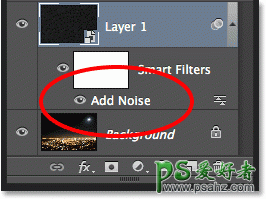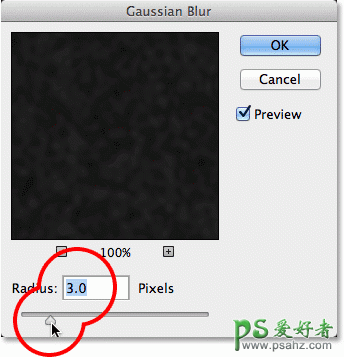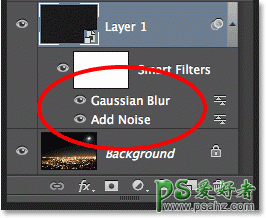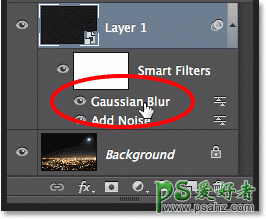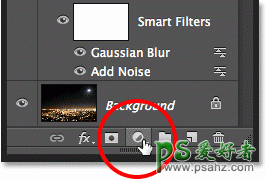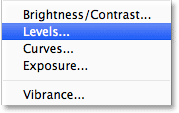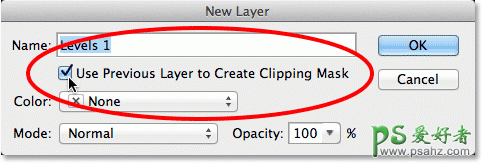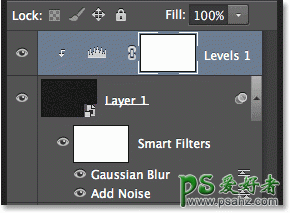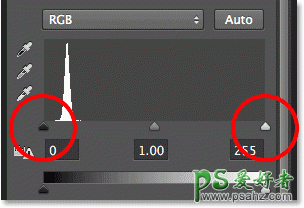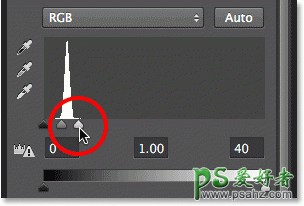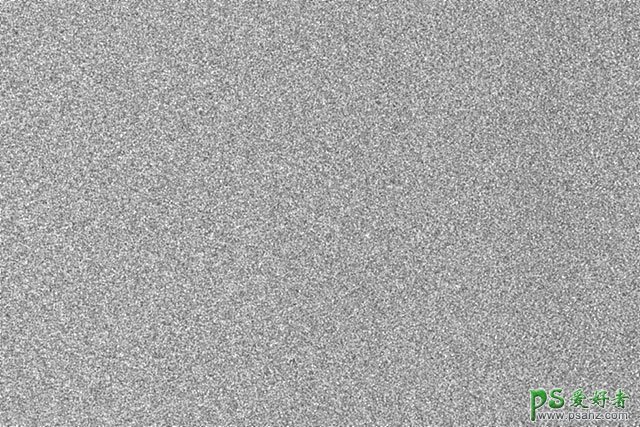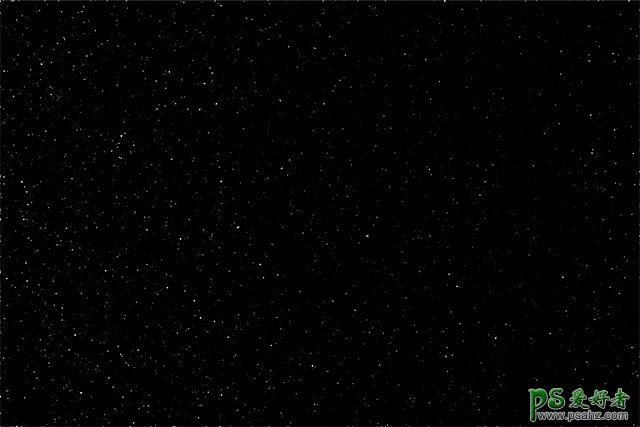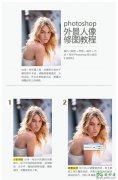当前位置:PS爱好者教程网主页 > PS照片处理 > 教程
Photoshop给黑暗的的夜空图片加上星星效果。(3)
时间:2021-05-11 09:34 来源:优设网原创翻译 作者:@写说说 阅读:次
此时图层面板显示如下:
5、使用高斯模糊(滤镜→模糊→高斯模糊)
此时图层面板显示为:
如果你想再次修改模糊效果,可双击该高斯模糊文字打开设置窗口(调整时2-6之间的数据都可以试试。具体效果结合后面的步骤来调整):
6、新建色阶调整图层
按下Alt?(Win) /?Option?(Mac)键点击图层面板里面的新建调整图层按钮,在弹出的窗口中勾选“使用前层创建剪切蒙版”选项:
7、色阶调整
右边数据设为40,左边24。实际数据按照你自己的效果来哈。
最新教程
推荐教程